
Das Abrufen von Bildern von Ihrem Android-Handy auf Ihren PC kann eine schwierige Aufgabe sein, wenn Sie nicht wissen, wo Sie anfangen sollen. Glücklicherweise ist es ziemlich einfach, wenn Sie wissen, wo Sie suchen müssen.
Sie sagen, dass die beste Kamera die ist, die Sie bei sich haben, und meistens ist diese Kamera die in Ihr Smartphone integrierte. Wenn Sie am Ende viele Bilder oder Videos mit Ihrem Telefon aufnehmen, möchten Sie diese Bilder zweifellos irgendwann auf Ihren PC übertragen.
VERBUNDEN: So verwenden Sie Google Fotos zum Speichern einer unbegrenzten Anzahl von Fotos
An Möglichkeiten mangelt es nicht um Ihre Bilder automatisch zu sichern in die Cloud (und verschieben Sie sie dann von der Cloud auf Ihren PC), aber darüber sprechen wir hier nicht. Stattdessen werden wir uns ansehen, wie Sie Bilder von Ihrem Telefon über eine einfache USB-Übertragung der alten Schule auf Ihren Computer übertragen können.
Unabhängig davon, welche Methode Sie unten wählen, müssen Sie sicherstellen, dass Ihr Telefon zum Übertragen von Bildern bereit ist. Schließen Sie Ihr Telefon mit einem USB-Kabel an Ihren Computer an. Ziehen Sie dann den Benachrichtigungsschatten herunter und stellen Sie sicher, dass die Option zum Übertragen von Bildern ausgewählt ist. Die Option kann tatsächlich als "Bilder übertragen" bezeichnet werden, sie kann jedoch auch als "MTP", "PTP" oder auch nur als "Dateiübertragung" bezeichnet werden. Sie alle machen im Grunde das Gleiche.
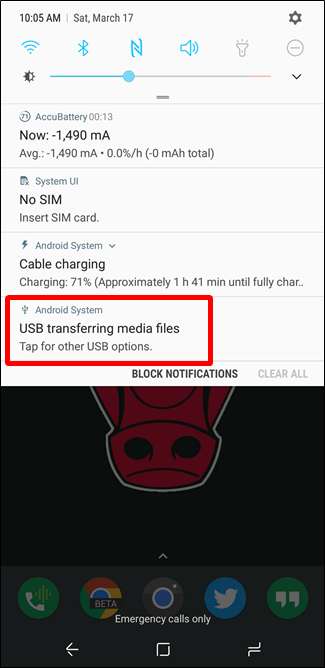
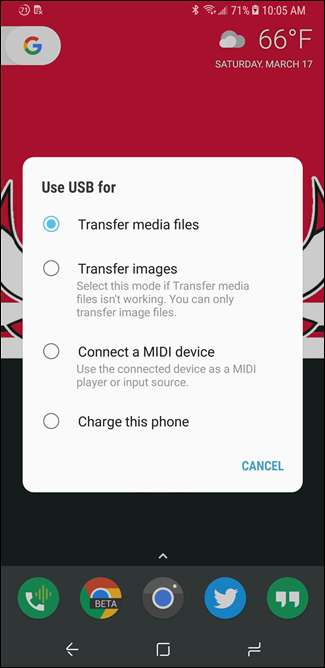
Methode 1: Verwenden Sie Microsoft-Fotos
Wenn Sie Software den größten Teil der Arbeit für Sie erledigen lassen möchten, ist Microsoft Photos wahrscheinlich der einfachste Weg, um Bilder von Ihrem Telefon auf Ihren Computer zu übertragen. Fotos sind wahrscheinlich bereits auf Ihrem PC installiert und sehr einfach zu bedienen. Und wenn es nicht auf Ihrem PC ist, können Sie es bekommen kostenlos aus dem Microsoft Store (die auf Ihrem Computer, nicht zu verwechseln mit der Microsoft Store ).
Klicken Sie bei angeschlossenem Telefon an Ihren Computer und im richtigen Modus (wie oben hervorgehoben) auf die Schaltfläche „Importieren“ in der oberen rechten Ecke von Fotos.
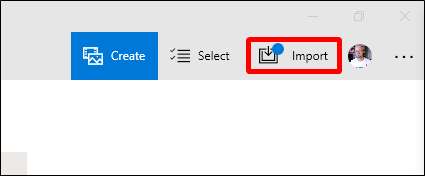
Wählen Sie im daraufhin angezeigten Menü die Option „Von einem USB-Gerät“.
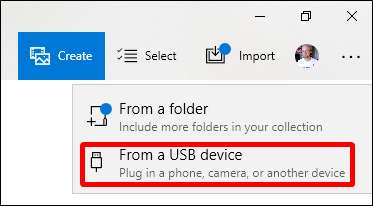
Fotos sollten nach USB-Geräten suchen und dann eine Liste laden. Wählen Sie Ihr Telefon.

Nachdem Sie ein Gerät ausgewählt haben, sucht Fotos sofort nach Bildern, die auf dem Telefon gespeichert sind. Dies kann einige Zeit dauern, also lassen Sie es einfach sein Ding machen.
Wenn die Fotoliste geladen ist, klicken Sie auf alle Fotos, die Sie importieren möchten. Wenn Sie wissen, dass Sie alle möchten, verwenden Sie einfach den Link "Alle auswählen" oben. Sie können auch auf den Link "Neu auswählen" klicken, um nur Bilder auszuwählen, die seit Ihrer letzten Importsitzung neu sind (d. H. Solche, die Fotos zuvor noch nicht übertragen haben). Wenn Sie diese Funktion noch nie zuvor verwendet haben, sind alle Ihre Fotos neu und diese beiden Optionen bewirken dasselbe.
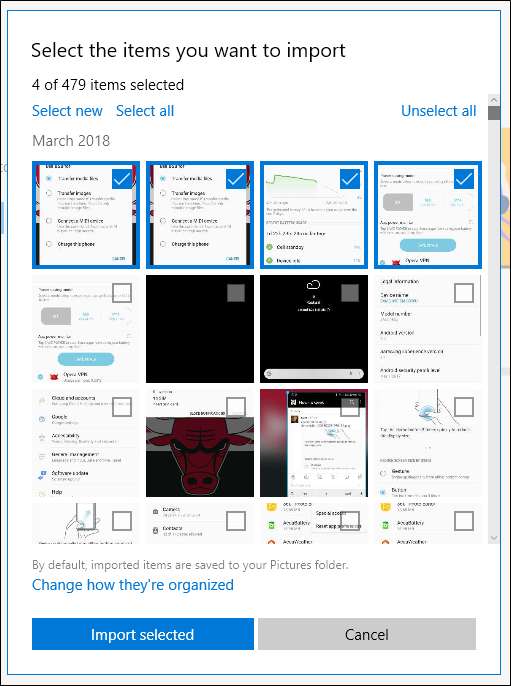
Standardmäßig erstellt Fotos einen neuen Ordner, der nach dem Jahr und dem Monat benannt ist, in dem die Bilder aufgenommen wurden, und legt diesen neuen Ordner im Ordner Bilder auf Ihrem PC ab. Wenn Sie Fotos zum ersten Mal zum Importieren von Bildern verwenden, können Sie mehrere neue Ordner erstellen. Es ist keine ideale Organisation, aber es ist besser, alles in einem einzigen Ordner abzulegen.
Sie können diese Organisation jedoch ändern. Klicken Sie einfach unten auf den Link "Ändern der Organisation". Von hier aus können Sie einen neuen Ordner auswählen, wenn Sie möchten, sowie eine andere Sortieroption. Für eine detailliertere Organisation können Sie das Datum auswählen (das am Ende erstellt wird von verschiedenen Ordnern), oder Sie organisieren sie nach Jahr, um die Anzahl neuer Ordner zu minimieren.
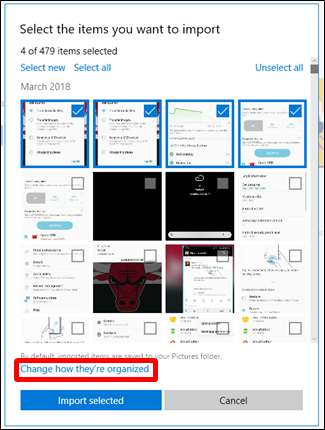

Tippen Sie bei ausgewählten Bildern und Organisationsoptionen unten auf die Schaltfläche „Ausgewählte importieren“. Wie durch Zauberei werden die Fotos auf Ihren Computer importiert.

Einfacher geht es nicht.
Methode 2: Manuelles Kopieren / Einfügen von Bildern im Explorer
Wenn Sie möglichst viel Kontrolle über die Organisation Ihrer Fotos haben möchten, möchten Sie alles manuell importieren.
Stellen Sie dazu erneut sicher, dass sich Ihr Telefon im richtigen Modus befindet und bereit ist, Bilder zu übertragen. Öffnen Sie von dort aus den Windows Explorer und gehen Sie zu "Dieser PC".
Ihr Telefon sollte als Gerät aufgeführt sein. Abhängig davon, wie die USB-Übertragungsoption eingestellt ist, sieht das Symbol möglicherweise wie eine Kamera, ein tragbarer Mediaplayer oder sogar ein anderes Laufwerk aus. Das Symbol ist jedoch nicht so wichtig - achten Sie nur auf den Namen.
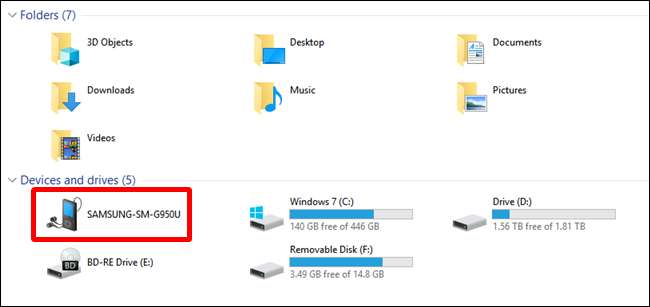
Sobald Sie das Gerät öffnen, wird ein Laufwerk mit dem Namen "Telefon" angezeigt. Öffne das.
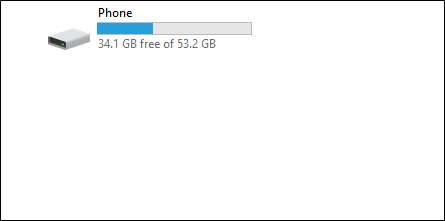
Suchen Sie nach dem DCIM-Ordner, um die Bilder zu finden.
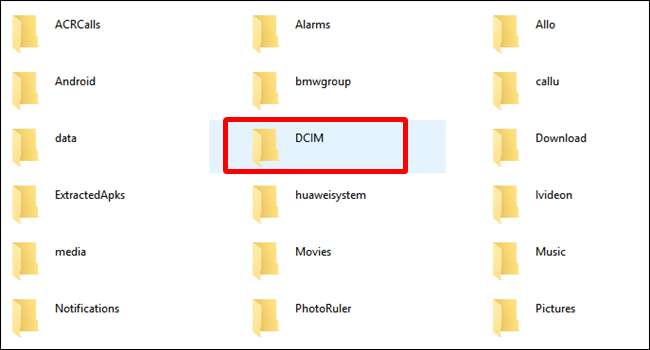
Öffnen Sie im DCIM-Ordner den Ordner „Camera“.
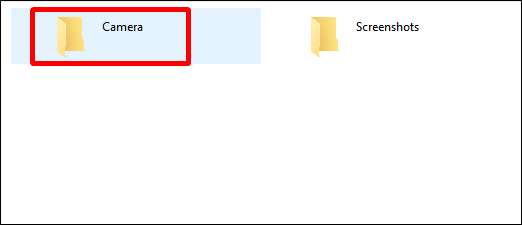
Wählen Sie alle Bilder aus, die Sie übertragen möchten. Wie in anderen Windows-Ordnern können Sie eine Reihe von Fotos auswählen, indem Sie auf das erste gewünschte Foto klicken und dann bei gedrückter Umschalttaste auf das letzte Foto im Bereich klicken. Sie können auch mehrere Fotos gleichzeitig auswählen, indem Sie bei gedrückter Strg-Taste darauf klicken.
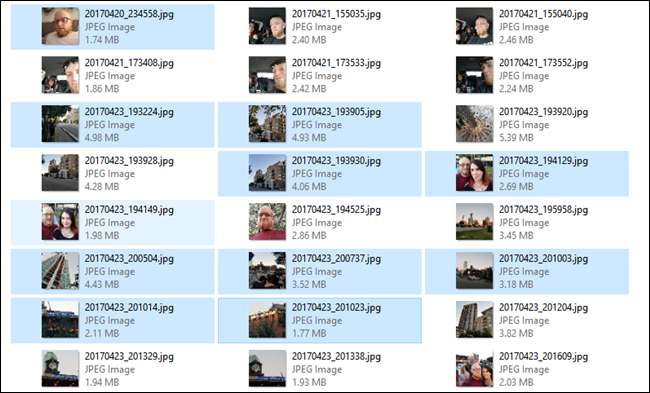
Klicken Sie nach der Auswahl Ihrer Fotos mit der rechten Maustaste auf eines der ausgewählten Bilder und wählen Sie dann den Befehl „Kopieren“ (Sie können auch einfach Strg + C drücken). Wenn Sie Fotos verschieben möchten, anstatt sie zu kopieren (wodurch sie vom Telefon entfernt werden), verwenden Sie stattdessen den Befehl "Ausschneiden".
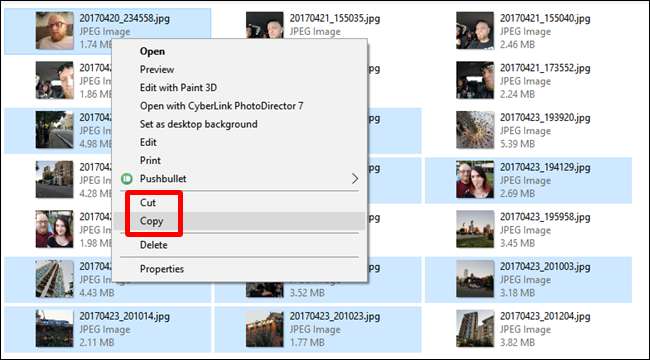
Navigieren Sie zu dem Ordner, in den die Bilder verschoben werden sollen, klicken Sie mit der rechten Maustaste auf eine leere Stelle im Ordner und wählen Sie dann den Befehl "Einfügen" (oder drücken Sie Strg + V).
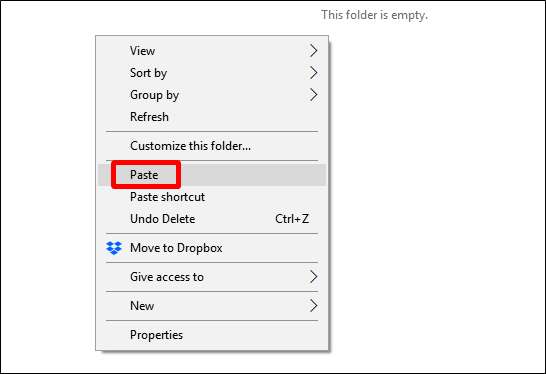
Nach einigen Sekunden (oder Minuten, je nachdem, wie viele Bilder Sie übertragen) sollten sich alle Bilder in ihrem neuen Zuhause befinden. Wenn Sie lieber ziehen und ablegen als kopieren und einfügen möchten, können Sie natürlich auch einige Fenster des Datei-Explorers öffnen und die Fotos wie andere Dateien ziehen.







